이 포스팅은 쿠팡 파트너스 활동의 일환으로 수수료를 지급받을 수 있습니다.
✅ 윈도우 10 무료 설치 방법을 알아보세요.
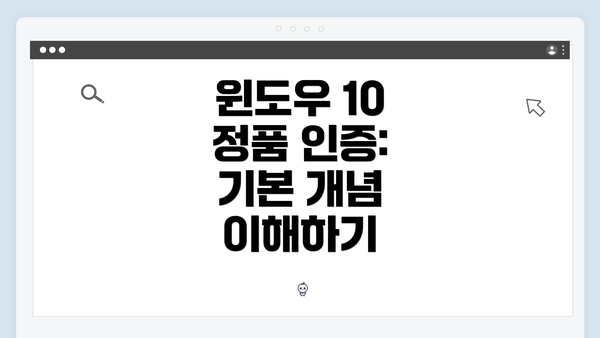
윈도우 10 정품 인증: 기본 개념 이해하기
윈도우 10은 마이크로소프트에서 개발한 운영 체제로, 정품 인증은 사용자에게 안정적인 사용 환경과 추가적인 보안 업데이트를 제공하기 위해 필수적입니다. 정품 인증 과정은 사용자가 구입한 제품 키를 입력하여 해당 소프트웨어가 사용 가능한지 확인하는 절차로 이루어집니다. 이는 또한 불법 복제 소프트웨어 사용을 방지하기 위한 중요한 장치입니다.
정품 인증을 성공적으로 완료하면 사용자는 모든 기능을 제한 없이 사용할 수 있습니다. 그러나 때때로 사용자들은 정품 인증 키를 입력한 후에도 인증이 되지 않는 문제가 발생하곤 합니다. 이러한 문제는 주로 서버와의 연결 오류, 잘못된 키 입력, 또는 소프트웨어의 버전 차이에서 기인할 수 있습니다. 이로 인해 사용자는 예상치 못한 제약을 받게 되므로, 이러한 문제를 정확히 인식하고 해결하는 방법을 아는 것이 중요합니다.
윈도우 10 정품 인증 과정에서의 기타 고려사항으로는 VPN 사용, 기본 네트워크 설정, 사용자 계정 권한 등이 있습니다. 이 모든 요소는 결국 정품 인증 과정에 영향을 미치므로, 전체적인 이해가 필요합니다.
정품 인증 실패 원인 분석
윈도우 10의 정품 인증 과정에서 문제가 발생하는 경우가 종종 있어요. 이러한 실패의 원인을 명확히 이해하는 것은 문제를 해결하는 첫 번째 단계예요. 다음은 정품 인증 실패의 주된 원인들이에요.
1. 인증 키의 오류
인증 키를 입력할 때 오타가 발생할 수 있어요. 키는 일반적으로 25자리로 구성되어 있으므로, 입력 시 한 자라도 틀리면 인증이 실패해요. 예를 들어, ‘O’(알파벳)와 ‘0’(숫자)를 헷갈리기 쉽죠. 이런 작은 실수로도 인증이 이루어지지 않으니, 키를 확인할 때는 특히 주의해야 해요.
2. 정품 인증 서버의 문제
가끔 Microsoft의 정품 인증 서버가 일시적으로 작동하지 않거나 다운될 수 있어요. 이 경우 직접적인 원인은 사용자와 무관하며, 잠시 기다린 후에 다시 시도하면 인증이 성공할 수 있어요. 정품 인증 서버의 상태를 확인하는 방법으로는 Microsoft의 공식 웹사이트나 관련 포럼에서 정보를 찾는 것이 도움될 수 있어요.
3. 인터넷 연결 문제
신뢰할 수 있는 인터넷 연결이 없다면 인증 과정이 원활하게 진행되지 않아요. 만약 Wi-Fi가 불안정하거나 설정이 잘못되었다면, “인터넷을 사용할 수 없습니다”라는 메시지를 받을 수 있어요. 이런 경우, 다른 네트워크에 연결하거나 라우터를 재부팅하는 방법을 고려해보세요.
4. 다른 시스템과의 충돌
만약 시스템에 설치된 다른 소프트웨어나 antivirus 프로그램이 인증 과정에 간섭할 수 있어요. 이러한 프로그램들은 종종 시스템 파일에 접근하거나 수정하는 경우가 있으므로, 이로 인해 인증이 실패할 수 있죠. 문제가 지속된다면, 이러한 프로그램을 잠시 비활성화한 후 다시 시도해 보세요.
5. 라이센스의 유효성 문제
구입한 인증 키가 이미 다른 기기에서 사용되었거나, 기한이 만료되었을 가능성도 있어요. 정품 인증 키는 특정 규칙에 따라 제한이 있으므로, 구입처에 문의하여 라이센스의 상태를 확인해 보는 것이 좋겠어요. 가끔 잘못된 아울렛에서 인증 키를 구매할 경우도 있으니 주의해야 해요.
6. 시스템 파일의 손상
마지막으로, 운영 체제의 시스템 파일이 손상되거나 결함이 있을 경우에도 인증 문제가 발생할 수 있어요. 이럴 땐, Windows의 내장 도구인 ‘sfc /scannow’를 실행해 손상된 파일을 복구하는 방법이 있어요. 이런 정비 작업은 인증 절차에 큰 도움을 줄 수 있어요.
이렇게 정품 인증 실패의 원인은 다양하지만, 각 원인을 잘 이해하고 대응하면 문제를 해결할 수 있어요. 고민하지 말고 차근차근 확인해 보세요!
인증 키 입력 후 확인 방법
윈도우 10의 정품 인증 키를 입력하고 나서, 인증이 제대로 이루어졌는지 확인하는 과정은 매우 중요해요. 이 과정을 통해 인증 상태를 점검하고, 필요한 경우 적절한 대처를 할 수 있기 때문이에요. 아래는 인증 키를 입력한 후 확인할 수 있는 방법을 정리한 표입니다.
| 순서 | 방법 | 설명 |
|---|---|---|
| 1 | 설정 열기 | 시작 메뉴를 클릭한 후 설정(톱니바퀴 아이콘)을 선택하세요. |
| 2 | 업데이트 및 보안 선택 | 설정 메뉴에서 업데이트 및 보안을 클릭하세요. |
| 3 | 정품 인증 탭 클릭 | 좌측 메뉴에서 정품 인증을 선택하면 인증 상태를 확인할 수 있는 페이지로 이동해요. |
| 4 | 인증 상태 확인 | 이 페이지에서 현재 인증이 되어 있는지, 인증 오류 메시지가 뜨는지 확인하실 수 있어요. |
| 5 | 추가 정보 확인 | 만약 인증이 실패했다면, 오류 코드나 추가적인 정보를 읽어보는 것이 중요해요. |
| 6 | 다시 인증 시도 | 문제가 발생했을 경우, 필요한 경우 인증 정보를 다시 입력해보세요. |
| 7 | 고객 지원 문의 | 인증이 계속 실패한다면, 마이크로소프트 고객 지원에 문의해 보세요. 문제 해결을 도와줄 수 있어요. |
추가 팁
- 시스템 재부팅: 인증 키 입력 후, 시스템을 재부팅하면 문제가 해결되는 경우가 많아요. 한 번 해보세요.
- 인터넷 연결 확인: 인증 과정은 인터넷 연결에 의존하기 때문에, 안정적인 인터넷 연결이 있는지 확인해 보세요.
-
정품 키 확인: 입력한 인증 키가 정확한지 다시 한 번 확인하는 것도 중요해요.
위의 절차를 따라 인증 키를 입력한 후 상태를 확인하시면, 문제가 발생했을 때 적절한 대처를 할 수 있게 될 거예요. 만약 인증이 실패했다면, 계속된 확인과 상담이 필요합니다.
정품 인증을 통해 정품 소프트웨어를 사용할 수 있는 이점이 많아요. 정품 사용자는 다양한 보안 업데이트와 기능을 안정적으로 이용할 수 있으니, 이 점도 잊지 마세요!
문제 발생 시 대처 방법
인증 키 입력 후 문제가 발생했을 때, 당황하지 마세요. 다음의 단계들을 통해 문제를 효과적으로 해결할 수 있어요.
-
키 입력의 정확성 확인하기
- 입력한 인증 키가 정확한지 다시 한번 확인해 보세요.
- 대문자, 소문자, 숫자 구분에 유의하면서 입력했는지 검토해야 해요.
- 불필요한 공백이나 잘못된 기호가 포함되어 있지 않은지 체크하세요.
-
인터넷 연결 상태 점검하기
- 인증을 위해 반드시 필요한 인터넷 연결이 안정적인지 확인해 보세요.
- Wi-Fi 또는 유선 네트워크의 상태를 점검하고, 문제가 있을 경우 재연결해 주세요.
-
시간 및 날짜 설정 확인하기
- PC의 시간 및 날짜 설정이 정확한지 확인하는 것이 중요해요.
- 잘못된 시간이나 날짜는 인증 과정에 영향을 줄 수 있기 때문에 체크해주세요.
-
기타 응용 프로그램 종료하기
- 인증 과정 중에 다른 프로그램들이 interfere 할 수 있어요.
- 인증 시에는 필요 없는 프로그램들을 종료해 두는 것도 좋은 방법이에요.
-
Windows 업데이트 확인하기
- 최신 Windows 업데이트가 설치되어 있는지 확인해 보세요.
- 업데이트가 필요한 경우, 먼저 업데이트부터 진행한 후 인증을 해 보세요.
-
안티바이러스 및 방화벽 설정 점검하기
- 사용 중인 안티바이러스 소프트웨어나 방화벽이 인증 프로세스를 차단하고 있을 수 있어요.
- 문제 발생 시, 일시적으로 해당 소프트웨어를 비활성화하고 인증을 시도해 보세요.
-
고객 지원센터에 문의하기
- 위의 방법으로 문제가 해결되지 않는다면, Microsoft 고객 지원센터에 연락해 보세요.
- 문제에 대한 해결책을 제공받을 수 있으니 적절한 도움을 요청하는 것이 좋답니다.
-
재설치 또는 초기화 고려하기
- 그래도 문제가 계속된다면, 마지막 수단으로 Windows를 재설치하거나 초기화하는 것을 고려해 보세요.
- 다만 이 방법은 데이터 손실 위험이 있으니, 중요한 데이터는 미리 백업해 두는 것이 필수예요.
문제가 발생했을 때는 포기하지 말고 여러 방법을 시도해 보세요! ✨
정품 인증을 통한 이점
윈도우 10의 정품 인증은 단순히 소프트웨어를 사용 가능한 상태로 만드는 것 이상의 많은 이점을 제공합니다. 정품 인증을 통해 얻는 혜택은 사용자의 경험을 더욱 풍부하게 하고, 시스템의 안정성을 높이며, 보안을 강화하는 데 큰 도움이 됩니다. 여기서는 정품 인증을 통해 누릴 수 있는 다양한 이점을 보다 구체적으로 알아보겠습니다.
1. 시스템 안정성 향상
정품 인증된 윈도우는 원활하고 안정적인 성능을 제공합니다. 사용자들은 다음과 같은 이점을 누릴 수 있습니다:
- 정기적인 시스템 업데이트: 정품 사용자에게는 최신 업데이트 및 패치가 제공되어, 시스템의 보호 상태가 향상되며 bug fix와 새로운 기능이 포함됩니다.
- 호환성: 정품 소프트웨어는 다양한 프로그램과 하드웨어와의 호환성이 높아, 작업 시 불확실한 오류가 줄어듭니다.
2. 보안 강화
정품 인증을 통해 사용자는 보다 안전한 컴퓨팅 환경을 확보할 수 있습니다. 다음과 같은 보안 이점이 있습니다:
- 악성 소프트웨어로부터 보호: 정품 소프트웨어는 검증된 소스에서 제공되므로, 악성 소프트웨어나 바이러스 감염의 위험이 적습니다.
- 안전한 사용자 경험: 정품 사용자에게는 보안 소프트웨어가 제공될 수 있어, 안전하게 인터넷을 활용할 수 있습니다.
3. 기술 지원
정품 윈도우 사용자는 마이크로소프트의 공식 기술 지원을 이용할 수 있습니다. 이를 통해 다음과 같은 서비스 혜택이 주어집니다:
- 전문가의 지원: 문제 해결이나 기술적인 문의 시, 전문적인 지원을 받을 수 있어 사용자가 겪는 어려움을 신속하게 해결할 수 있습니다.
- 정기적인 교육 및 안내: 사용자가 소프트웨어를 효과적으로 활용할 수 있도록 자료나 교육도 제공됩니다.
4. 추가 기능과 소프트웨어
정품 인증된 윈도우는 다양한 기능 및 소프트웨어에 접근할 수 있는 기회를 제공합니다:
- 특별 프로그램 제공: 정품 사용자에게는 마이크로소프트에서 제공하는 다양한 프로그램과 도구를 활용할 수 있는 기회가 주어집니다.
- 업그레이드 혜택: 정품 인증을 받으면 향후 새로운 버전의 윈도우로의 업그레이드 기회도 제공받을 수 있습니다.
결론
정품 인증은 단순한 선택이 아니라 필수입니다. 정품 인증을 받으면 시스템의 안정성이 높아지고 보안이 강화되며, 전문적인 기술 지원을 우선적으로 받을 수 있습니다. 이렇게 다양한 이점 덕분에 사용자는 보다 안전하고 효율적으로 컴퓨터를 활용할 수 있습니다. 정품 인증이 주는 장점은 누릴수록 크니까, 그것만큼은 놓치지 말아야 할 것이에요.
자주 묻는 질문 Q&A
Q1: 윈도우 10 정품 인증이란 무엇인가요?
A1: 윈도우 10 정품 인증은 사용자가 구입한 제품 키를 통해 소프트웨어의 사용 가능성을 확인하고 안정적인 사용 환경과 보안 업데이트를 제공하는 절차입니다.
Q2: 정품 인증 실패의 주된 원인은 무엇인가요?
A2: 정품 인증 실패의 주된 원인으로는 인증 키 입력 오류, 인증 서버 문제, 인터넷 연결 문제, 다른 시스템과의 충돌, 라이센스 유효성 문제 등이 있습니다.
Q3: 인증 키 입력 후 확인 방법은 무엇인가요?
A3: 인증 키 입력 후, 설정에서 업데이트 및 보안으로 가서 정품 인증 탭을 클릭하면 인증 상태를 확인할 수 있습니다.
이 콘텐츠는 저작권법의 보호를 받는 바, 무단 전재, 복사, 배포 등을 금합니다.